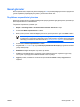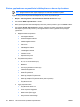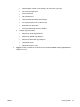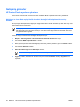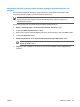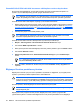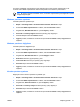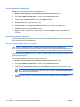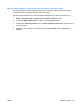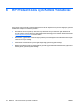ProtectTools (Select Models Only) - Windows Vista
Kurulum parolasını değiştirme
Bilgisayar Kurulum kurulum parolasını değiştirmek için:
1. Başlat > Tüm Programlar > HP ProtectTools Güvenlik Yöneticisi’ni seçin.
2. Sol bölmede BIOS Yapılandırması’nı tıklatın, ardından Güvenlik’i tıklatın.
3. Sağ bölmede, Kurulum Parolası’nın yanında Değiştir’i tıklatın.
4. Eski Parola kutusuna geçerli parolayı yazın.
5. Yeni Parola Gir ve Yeni Parolayı Doğrula kutularına yeni parolayı yazıp doğrulayın.
6. Parolalar iletişim kutusunda Tamam’ı tıklatın.
7. Uygula’yı
tıklatın, ardından HP ProtectTools penceresinde Tamam’ı tıklatıp değişikliklerinizi
kaydedin.
Parola seçeneklerini ayarlama
Sisteminizin güvenliğini artırmak için parola seçeneklerini ayarlamak istediğinizde HP ProtectTools için
BIOS Yapılandırması’nı kullanabilirsiniz.
Sıkı güvenliği etkinleştirme ve devre dışı bırakma
DİKKAT Bilgisayarın kalıcı olarak kullanılamaz duruma gelmesini engellemek için,
yapılandırılmış kurulum parolanızı, Windows parolanızı veya akıllı kart PIN'ini bilgisayarınızın
uzağında güvenli bir yere kaydedin. Bu parolalar veya PIN olmadan bilgisayarın kilidi açılamaz.
Sıkı güvenlik etkinleştirildiğinde, açılış ve yönetici parolaları ile diğer türden açılış kimlik denetimleri için
gelişmiş koruma sağlanır.
Sıkı güvenliği etkinleştirmek veya devre dışı bırakmak için:
1. Başlat > Tüm Programlar > HP ProtectTools Güvenlik Yöneticisi’ni seçin.
2. Sol bölmede BIOS Yapılandırması’nı tıklatın, ardından Güvenlik’i tıklatın.
3. Sağ bölmede, Parola Seçenekleri altında, Sıkı Güvenlik’i etkinleştirin veya devre dışı bırakın.
Not Sıkı güvenlik özelliğini devre dışı bırakmak istiyorsanız, Sıkı Güvenliği Etkinleştir
onay kutusunun işaretini kaldırın.
4. Uygula’yı tıklatın, ardından HP ProtectTools penceresinde Tamam’ı tıklatıp değişikliklerinizi
kaydedin.
42 Bölüm 5 HP ProtectTools için BIOS Yapılandırması TRWW